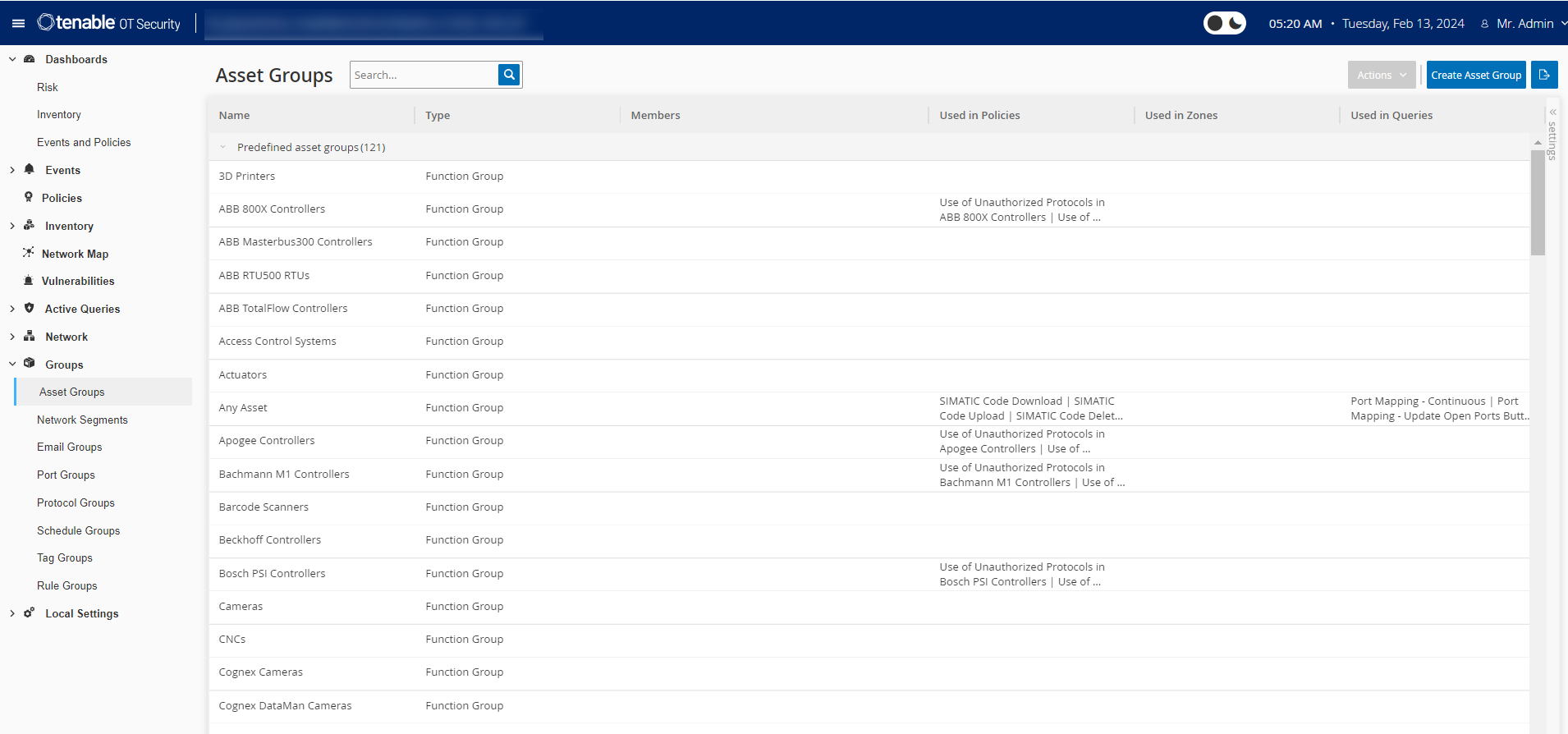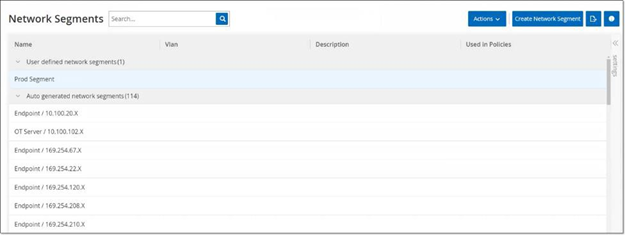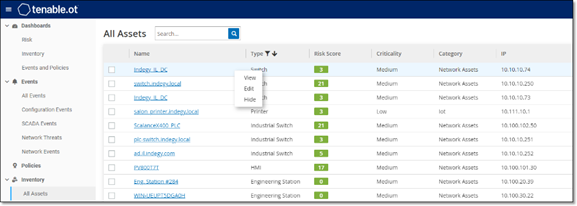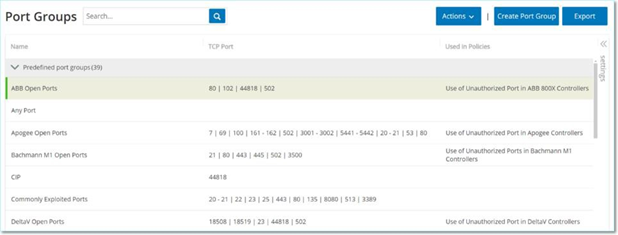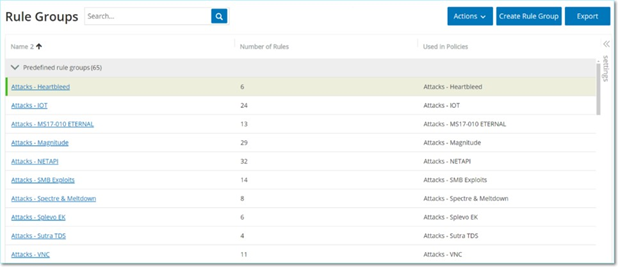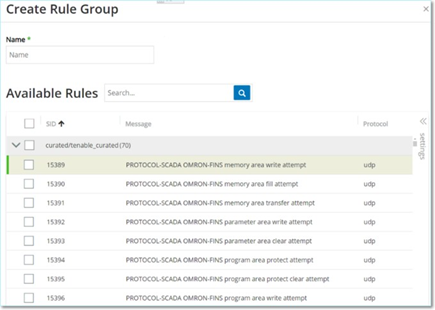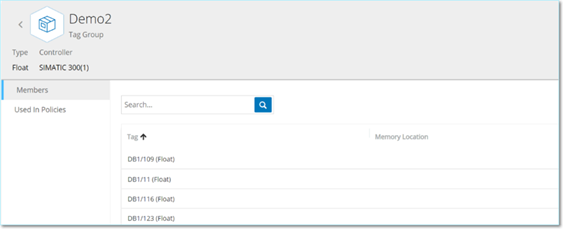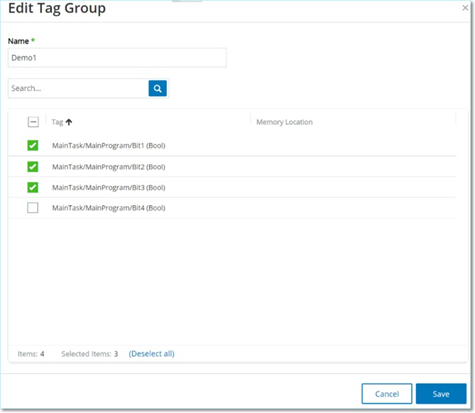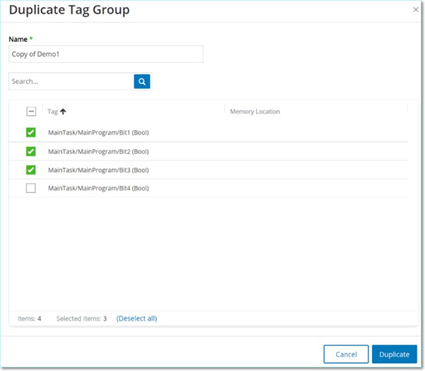Gruppen
Gruppen sind die grundlegenden Bausteine zum Erstellen von Richtlinien. Wenn Sie eine Richtlinie konfigurieren, legen Sie jede Richtlinienbedingung mit Gruppen anstatt mit einzelnen Entitäten fest. OT Security wird mit einigen vordefinierten Gruppen geliefert. Sie können außerdem Ihre eigenen benutzerdefinierten Gruppen erstellen. Um den Prozess der Bearbeitung und Erstellung von Richtlinien zu optimieren, empfiehlt Tenable, die benötigten Gruppen im Voraus zu konfigurieren.
Hinweis: Richtlinienparameter können nur mithilfe von Gruppen festgelegt werden. Wenn Sie möchten, dass eine Richtlinie für eine einzelne Entität gilt, müssen Sie eine Gruppe konfigurieren, die nur diese Entität umfasst.
Gruppen anzeigen
So zeigen Sie Gruppen an:
-
Klicken Sie in der linken Navigationsleiste auf Gruppen.
Der Abschnitt Gruppen wird erweitert und zeigt die Gruppentypen an.
Unter Gruppen können Sie alle Gruppen anzeigen, die in Ihrem System konfiguriert wurden. Gruppen sind in zwei Kategorien unterteilt:
-
Vordefinierte Gruppen – Diese Gruppen sind vorkonfiguriert. Sie können diese Gruppen nicht bearbeiten.
-
Benutzerdefinierte Gruppen – Diese Gruppen können Sie erstellen und bearbeiten.
Es gibt mehrere verschiedene Arten von Gruppen, von denen jede für die Konfiguration verschiedener Richtlinientypen verwendet wird. Jeder Gruppentyp wird auf einem separaten Bildschirm unter „Gruppen“ angezeigt. Die Gruppentypen sind:
-
Asset-Gruppen und Tags – Assets sind Hardware-Einheiten im Netzwerk. Asset-Gruppen werden als Richtlinienbedingung für eine Vielzahl von Richtlinientypen verwendet.
-
Netzwerksegmente – Die Netzwerksegmentierung ist eine Methode zur Erstellung von Gruppen zusammengehöriger Netzwerk-Assets. Sie hilft dabei, eine Gruppe von Assets logisch von einer anderen zu trennen.
-
E-Mail-Gruppen – Gruppen von E-Mail-Adressen, die benachrichtigt werden, wenn ein Richtlinienereignis eintritt. Wird für alle Richtlinientypen verwendet.
-
Port-Gruppen – Gruppen von Ports, die von Assets im Netzwerk verwendet werden. Wird für Richtlinien verwendet, die offene Ports identifizieren.
-
Protokollgruppen – Gruppen von Protokollen, mit denen Konversationen zwischen Assets im Netzwerk geführt werden. Wird als Richtlinienbedingung für Netzwerkereignisse verwendet.
-
Planungsgruppen – Planungsgruppen sind Zeitbereiche, mit denen die Zeit konfiguriert wird, zu der das angegebene Ereignis eintreten muss, um die Richtlinienbedingungen zu erfüllen.
-
Controller-Tag-Gruppen – Tags sind Parameter in Controllern, die spezifische Betriebsdaten enthalten. Tag-Gruppen werden als Richtlinienbedingung für SCADA-Ereignisse verwendet.
-
Regelgruppen – Regelgruppen bestehen aus einer Gruppe verwandter Regeln, die durch ihre Suricata-Signatur-IDs (SIDs) identifiziert werden. Diese Gruppen werden als Richtlinienbedingung zum Definieren von Intrusion Detection-Richtlinien verwendet.
Das Verfahren zum Erstellen der einzelnen Gruppentypen wird in den folgenden Abschnitten beschrieben. Darüber hinaus können Sie eine vorhandene Gruppe anzeigen, bearbeiten, duplizieren oder löschen, siehe Aktionen für Gruppen.
Asset-Gruppen
Assets sind Hardwareentitäten im Netzwerk. Durch Gruppieren ähnlicher Assets können Sie Richtlinien erstellen, die für alle Assets in der Gruppe gelten. Beispielsweise könnten Sie eine Asset-Gruppe „Controller“ verwenden, um eine Richtlinie zu erstellen, die bei Firmware-Änderungen an einem Controller warnt. Asset-Gruppen werden als Richtlinienbedingung für eine Vielzahl von Richtlinientypen verwendet. Asset-Gruppen können verwendet werden, um das Quell-Asset, das Ziel-Asset oder das betroffene Asset für verschiedene Richtlinientypen anzugeben.

Der Bildschirm Asset-Gruppen zeigt alle Asset-Gruppen, die derzeit im System konfiguriert sind. Die Registerkarte Vordefinierte Asset-Gruppen enthält Gruppen, die in das System integriert sind und die Sie nicht bearbeiten, duplizieren oder löschen können. Die Registerkarte Benutzerdefinierte Asset-Gruppen enthält benutzerdefinierte Gruppen, die vom Benutzer erstellt wurden. Sie können diese Gruppen bearbeiten, duplizieren oder löschen.
Die Tabelle „Asset-Gruppen“ enthält die folgenden Informationen:
| Parameter | Beschreibung |
|---|---|
| Status | Zeigt an, ob die Richtlinie aktiviert oder deaktiviert ist. Wenn das System die Richtlinie automatisch deaktiviert, weil sie zu viele Ereignisse generiert hat, wird ein Warnsymbol angezeigt. Schalten Sie den Status-Schalter um, um eine Richtlinie zu aktivieren/deaktivieren. |
| Name | Der Name der Richtlinie. |
| Schweregrad | Der Schweregrad des Ereignisses. Mögliche Werte sind: Kein, Gering, Mittel oder Hoch. Weitere Informationen finden Sie in Abschnitt Schweregradstufen. |
| Ereignistyp | Der Ereignistyp, der diese Ereignisrichtlinie auslöst. |
| Kategorie | Die allgemeine Kategorie des Ereignisses, das diese Ereignisrichtlinie auslöst. Mögliche Werte sind: Konfiguration, SCADA, Netzwerkbedrohungen oder Netzwerkereignis. Eine Erläuterung der verschiedenen Kategorien finden Sie unter Richtlinienkategorien und Unterkategorien. |
| Quelle | Eine Richtlinienbedingung. Die Quell-Asset-Gruppe, für die die Richtlinie gilt. Eine Asset-Gruppe ist das Asset, das die Aktivität initiiert hat. |
| Name | Der Name zur Identifizierung der Gruppe. |
| Typ |
Der Gruppentyp. Optionen sind:
|
| Mitglieder |
Zeigt die Liste der Assets an, die in dieser Gruppe enthalten sind. Für Funktionsgruppen wird kein Wert angezeigt. Hinweis: Wenn in dieser Zeile nicht genug Platz ist, um alle Assets anzuzeigen, klicken Sie auf Tabellenaktionen > Anzeigen > Registerkarte Mitglieder. |
| In Richtlinien verwendet |
Zeigt den Namen jeder Richtlinie an, die diese Asset-Gruppe in ihrer Konfiguration verwendet. Hinweis: Um weitere Details zu den Richtlinien anzuzeigen, in denen die Gruppe verwendet wird, klicken Sie auf Tabellenaktionen > Anzeigen > Registerkarte In Richtlinien verwendet. |
| In Abfragen verwendet | Zeigt den Namen der Abfrage an, die diese Asset-Gruppe verwendet. |
Die Verfahren zum Erstellen verschiedener Typen von Asset-Gruppen werden im folgenden Abschnitt beschrieben. Darüber hinaus können Sie eine vorhandene Gruppe anzeigen, bearbeiten, duplizieren oder löschen, siehe Aktionen für Gruppen.
Sie können benutzerdefinierte Asset-Gruppen erstellen, um sie bei der Konfiguration von Richtlinien zu verwenden. Indem Sie ähnliche Assets in Gruppen zusammenfassen, können Sie Richtlinien erstellen, die für alle Assets in der Gruppe gelten.
Es gibt drei Arten von benutzerdefinierten Asset-Gruppen:
-
Asset-Auswahl – Angabe der Assets, die in der Gruppe enthalten sind.
-
IP-Liste – Angabe der IP-Adressen der Assets, die in der Gruppe enthalten sind.
-
IP-Bereich – Angabe des Bereichs der IP-Adressen der Assets, die in der Gruppe enthalten sind.
Es gibt verschiedene Verfahren zum Erstellen der einzelnen Arten von Asset-Gruppen.
-
Gehen Sie zu Gruppen > Asset-Gruppen.
-
Klicken Sie auf Asset-Gruppe erstellen.
Der Bereich Asset-Gruppe erstellen wird angezeigt.
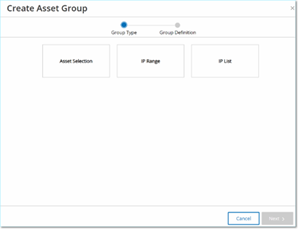
-
Klicken Sie auf Asset-Auswahl.
-
Klicken Sie auf Weiter.
Die Liste der verfügbaren Assets wird angezeigt.
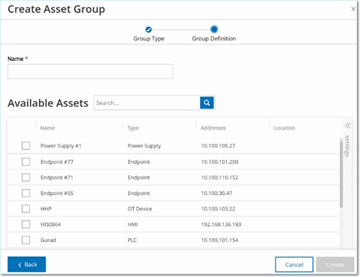
-
Geben Sie im Feld Name einen Namen für die Gruppe ein.
Wählen Sie einen Namen, der ein gemeinsames Element beschreibt, das die in der Gruppe enthaltenen Assets kategorisiert.
-
Aktivieren Sie das Kontrollkästchen neben jedem Asset, das Sie in die Gruppe aufnehmen möchten.
-
Klicken Sie auf Erstellen.
OT Security erstellt die neue Asset-Gruppe und zeigt sie im Bildschirm Asset-Gruppen an. Sie können diese Gruppe jetzt beim Konfigurieren von Richtlinien verwenden.
-
Gehen Sie zu Gruppen > Asset-Gruppen.
-
Klicken Sie auf Asset-Gruppe erstellen.
Der Bereich Asset-Gruppe erstellen wird angezeigt.
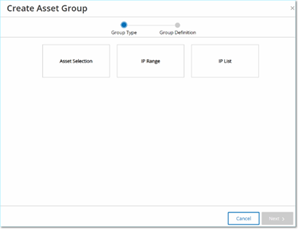
-
Klicken Sie auf IP-Bereich.
-
Klicken Sie auf Weiter.
Der Fensterbereich zur Auswahl des IP-Bereichs wird angezeigt.
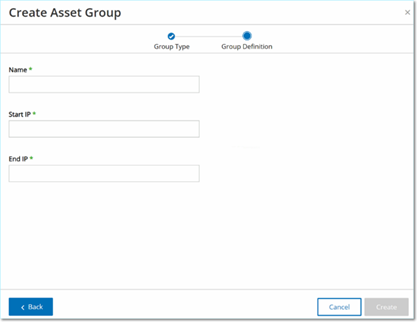
-
Geben Sie im Feld Name einen Namen für die Gruppe ein.
Wählen Sie einen Namen, der ein gemeinsames Element beschreibt, das die in der Gruppe enthaltenen Assets kategorisiert.
-
Geben Sie im Feld Start-IP die IP-Adresse am Anfang des Bereichs ein, den Sie einschließen möchten.
-
Geben Sie im Feld End-IP die IP-Adresse am Ende des Bereichs ein, den Sie einschließen möchten.
-
Klicken Sie auf Erstellen.
OT Security erstellt die neue Asset-Gruppe und zeigt sie im Bildschirm Asset-Gruppen an. Sie können diese Gruppe jetzt beim Konfigurieren von Richtlinien verwenden.
-
Gehen Sie zu Gruppen > Asset-Gruppen.
-
Klicken Sie auf Asset-Gruppe erstellen.
Der Bereich Asset-Gruppe erstellen wird angezeigt.
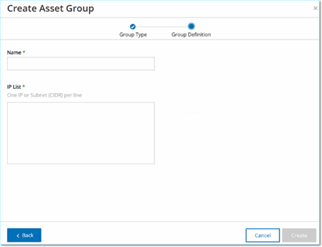
-
Klicken Sie auf IP-Liste.
-
Klicken Sie auf Weiter.
Der Bereich IP-Liste wird angezeigt.
-
Geben Sie im Feld Name einen Namen für die Gruppe ein.
Wählen Sie einen Namen, der ein gemeinsames Element beschreibt, das die in der Gruppe enthaltenen Assets kategorisiert.
-
Geben Sie im Feld IP-Liste eine IP-Adresse oder ein Subnetz ein, die bzw. das in die Gruppe aufgenommen werden soll.
-
Um der Gruppe weitere Assets hinzuzufügen, geben Sie jede zusätzliche IP-Adresse oder jedes zusätzliche Subnetz in einer separaten Zeile ein.
-
Klicken Sie auf Erstellen.
OT Security erstellt die neue Asset-Gruppe und zeigt sie im Bildschirm Asset-Gruppen an. Sie können diese Gruppe jetzt beim Konfigurieren von Richtlinien verwenden.
Netzwerksegmente
Durch Netzwerksegmentierung können Sie Gruppen zusammengehöriger Netzwerk-Assets erstellen und dadurch Asset-Gruppen logisch voneinander trennen. OT Security weist automatisch jede IP-Adresse, die mit einem Asset in Ihrem Netzwerk verknüpft ist, einem Netzwerksegment zu. Bei Assets mit mehr als einer IP-Adresse wird jede IP einem Netzwerksegment zugeordnet. Jedes automatisch generierte Segment enthält alle Assets einer bestimmten Kategorie (Controller, OT-Server, Netzwerkgeräte usw.), die IPs mit derselben Netzwerkadresse der Klasse C haben (d. h. die IPs haben die gleichen ersten 24 Bit).
Sie können benutzerdefinierte Netzwerksegmente erstellen und angeben, welche Assets diesem Segment zugewiesen werden. Eine Spalte im Bildschirm Inventar zeigt das Netzwerksegment für jedes Asset, sodass Sie Ihre Assets einfach nach Netzwerksegment sortieren und filtern können.
Der Bildschirm Netzwerksegmente zeigt alle Netzwerksegmente, die derzeit im System konfiguriert sind. Die Registerkarte Automatisch generiert enthält Netzwerksegmente, die automatisch vom System generiert werden. Die Registerkarte Benutzerdefiniert enthält benutzerdefinierte Netzwerksegmente, die vom Benutzer erstellt wurden.
Die Tabelle „Netzwerksegmente“ zeigt die folgenden Details:
| Parameter | Beschreibung |
|---|---|
| Name | Der Name, der zur Identifizierung des Netzwerksegments verwendet wird. |
| VLAN | Die VLAN-Nummer des Netzwerksegments. (Optional) |
| Beschreibung | Eine Beschreibung des Netzwerksegments. (Optional) |
| In Richtlinien verwendet |
Zeigt die Namen der Richtlinien an, die für dieses Netzwerksegment gelten. Hinweis: Um weitere Details zu den Richtlinien anzuzeigen, in denen das Netzwerksegment verwendet wird, klicken Sie auf Aktionen > Anzeigen > Registerkarte In Richtlinien verwendet. |
Sie können ein vorhandenes Netzwerksegment anzeigen, bearbeiten, duplizieren oder löschen. Weitere Informationen finden Sie unter Aktionen für Gruppen.
Sie können Netzwerksegmente erstellen, die bei der Konfiguration von Richtlinien verwendet werden. Indem Sie zusammengehörige Netzwerk-Assets gruppieren, ermöglichen Sie die Erstellung von Richtlinien, die den akzeptablen Netzwerk-Traffic für Assets in diesem Segment definieren.
So erstellen Sie ein Netzwerksegment:
-
Gehen Sie zu Gruppen > Netzwerksegmente.
-
Klicken Sie auf Netzwerksegment erstellen.
Der Bereich Netzwerksegment erstellen wird angezeigt.
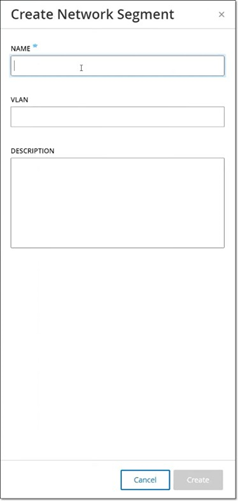
-
Geben Sie im Feld Name einen Namen für das Netzwerksegment ein.
-
(Optional) Geben Sie im Feld VLAN eine VLAN-Nummer für das Netzwerksegment ein.
-
(Optional) Geben Sie im Feld Beschreibung eine Beschreibung des Netzwerksegments ein.
-
Klicken Sie auf Erstellen.
OT Security erstellt das neue Netzwerksegment und zeigt es in der Liste der Netzwerksegmente an.
-
So weisen Sie die Assets dem neu erstellten Netzwerksegment zu:
-
Gehen Sie zu Inventar > Alle Assets.
-
Führen Sie einen der folgenden Schritte aus:
-
Klicken Sie mit der rechten Maustaste auf das Asset, das Sie dem neu erstellten Netzwerksegment zuweisen möchten, und wählen Sie Bearbeiten aus.
-
Bewegen Sie den Mauszeiger über das Asset, das Sie zuweisen möchten, und wählen Sie dann im Menü Aktionen die Option Bearbeiten aus.
Das Fenster Asset-Details bearbeiten wird geöffnet.
-
-
-
Wählen Sie im Dropdown-Feld Netzwerksegmente das gewünschte Netzwerksegment aus.
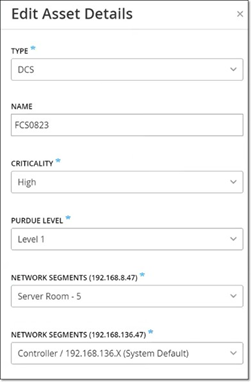
Hinweis: Einigen Assets ist mehr als eine IP-Adresse zugeordnet und Sie können für jede das benötigte Netzwerksegment auswählen.
OT Security weist das Netzwerksegment dem Asset zu und zeigt es in der Spalte Netzwerksegment an. Sie können dieses Netzwerksegment jetzt beim Konfigurieren von Richtlinien verwenden.
E-Mail-Gruppen
E-Mail-Gruppen sind Gruppen von E-Mail-Adressen relevanter Parteien. E-Mail-Gruppen werden verwendet, um Empfänger für Ereignisbenachrichtigungen anzugeben, die durch bestimmte Richtlinien ausgelöst werden. Eine Gruppierung nach Rolle, Abteilung usw. ermöglicht es Ihnen beispielsweise, die Benachrichtigungen für bestimmte Richtlinienereignisse an die relevanten Parteien zu senden.

Der Bildschirm E-Mail-Gruppen zeigt alle E-Mail-Gruppen, die derzeit im System konfiguriert sind.
Die Tabelle „E-Mail-Gruppen“ enthält die folgenden Informationen:
Hinweis: Sie können zusätzliche Details zu einer bestimmten Gruppe anzeigen, indem Sie die Gruppe auswählen und auf Aktionen > Anzeigen klicken.
| Parameter | Beschreibung |
|---|---|
| Name | Der Name zur Identifizierung der Gruppe. |
| E-Mails |
Die Liste der in der Gruppe enthaltenen E-Mails. Hinweis: Wenn nicht genügend Platz vorhanden ist, um alle Mitglieder der Gruppe anzuzeigen, klicken Sie auf Aktionen > Anzeigen > Registerkarte Mitglieder. |
| E-Mail-Server | Der Name des SMTP-Servers, der zum Senden von E-Mails an die Gruppe verwendet wird. |
| In Richtlinien verwendet |
Zeigt die Namen der Richtlinien an, für die Benachrichtigungen an diese Gruppe gesendet werden. Hinweis: Um weitere Details zu den Richtlinien anzuzeigen, in denen die Gruppe verwendet wird, klicken Sie auf Aktionen > Anzeigen > Registerkarte In Richtlinien verwendet. |
Darüber hinaus können Sie eine vorhandene Gruppe anzeigen, bearbeiten, duplizieren oder löschen. Weitere Informationen finden Sie unter Aktionen für Gruppen.
Sie können E-Mail-Gruppen erstellen, die bei der Konfiguration von Richtlinien verwendet werden. Indem Sie zusammengehörige E-Mail-Adressen gruppieren, legen Sie fest, dass Benachrichtigungen zu Richtlinienereignissen an alle relevanten Mitarbeiter gesendet werden.
Hinweis: Sie können jeder Richtlinie nur eine E-Mail-Gruppe zuweisen. Daher ist es sinnvoll, sowohl weit gefasste, allgemeine Gruppen als auch spezifische, begrenzte Gruppen zu erstellen, damit Sie jeder Richtlinie die entsprechende Gruppe zuweisen können.
So erstellen Sie eine E-Mail-Gruppe:
-
Gehen Sie zu Gruppen > E-Mail-Gruppen.
-
Klicken Sie auf E-Mail-Gruppe erstellen.
Der Bereich E-Mail-Gruppe erstellen wird angezeigt.
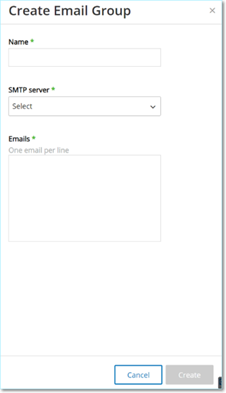
-
Geben Sie im Feld Name einen Namen für die Gruppe ein.
-
Wählen Sie im Dropdown-Feld SMTP-Server den Server aus, der zum Versenden der E-Mail-Benachrichtigungen verwendet wird.
Hinweis: Wenn im System kein SMTP-Server konfiguriert ist, müssen Sie zuerst einen Server konfigurieren, bevor Sie eine E-Mail-Gruppe erstellen können, siehe SMTP-Server.
-
Geben Sie im Feld E-Mails die E-Mail-Adresse jedes Mitglieds der Gruppe in einer separaten Zeile ein.
-
Klicken Sie auf Erstellen.
OT Security erstellt die neue E-Mail-Gruppe und zeigt sie auf der Seite E-Mail-Gruppen an. Sie können diese Gruppe jetzt beim Konfigurieren von Richtlinien verwenden.
Port-Gruppen
Port-Gruppen sind Gruppen von Ports, die von Assets im Netzwerk verwendet werden. Port-Gruppen werden als Richtlinienbedingung zum Definieren von Netzwerkereignis-Richtlinien für offene Ports verwendet, die offene Ports im Netzwerk erkennen.
Die Registerkarte Vordefiniert zeigt die im System vordefinierten Portgruppen. Diese Gruppen umfassen Ports, von denen erwartet wird, dass sie auf Controllern eines bestimmten Anbieters offen sind. Beispielsweise umfasst die Gruppe „Siemens-SPS – Offene Ports“: 20, 21, 80, 102, 443 und 502. Dies ermöglicht die Konfiguration von Richtlinien, die offene Ports erkennen, von denen nicht erwartet wird, dass sie für Controller von diesem Anbieter geöffnet sind. Diese Gruppen können nicht bearbeitet oder gelöscht werden, sie können aber dupliziert werden.
Die Registerkarte Benutzerdefiniert enthält benutzerdefinierte Gruppen, die vom Benutzer erstellt wurden. Sie können diese Gruppen bearbeiten, duplizieren oder löschen.
Die Tabelle „Port-Gruppen“ enthält die folgenden Details:
| Parameter | Beschreibung |
|---|---|
| Name | Der Name zur Identifizierung der Gruppe. |
| TCP-Port |
Die Liste der Ports und/oder Port-Bereiche, die in der Gruppe enthalten sind. Hinweis: Wenn in der Tabelle nicht alle Mitglieder der Gruppe angezeigt werden, klicken Sie auf Aktionen > Anzeigen > Registerkarte Mitglieder, um die Mitglieder anzuzeigen. |
| In Richtlinien verwendet |
Zeigt den Namen jeder Richtlinie an, die diese Port-Gruppe in ihrer Konfiguration verwendet. Hinweis: Um weitere Informationen zu den Richtlinien anzuzeigen, in denen diese Gruppe verwendet wird, klicken Sie auf Aktionen > Anzeigen > Registerkarte In Richtlinien verwendet. |
Sie können benutzerdefinierte Port-Gruppen erstellen, die Sie bei der Konfiguration von Richtlinien verwenden können. Durch Gruppieren ähnlicher Ports ermöglichen Sie die Erstellung von Richtlinien, die vor offenen Ports warnen, die ein besonderes Sicherheitsrisiko darstellen.
So erstellen Sie eine Port-Gruppe:
-
Gehen Sie zu Gruppen > Port-Gruppen.
-
Klicken Sie auf Port-Gruppe erstellen.
Der Bereich Port-Gruppe erstellen wird angezeigt.
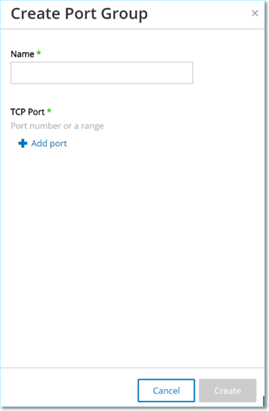
-
Geben Sie im Feld Name einen Namen für die Gruppe ein.
-
Geben Sie im Feld TCP-Port einen einzelnen Port oder einen Bereich von Ports ein, die in die Gruppe aufgenommen werden sollen.
-
So fügen Sie der Gruppe weitere Ports hinzu:
-
Klicken Sie auf + Port hinzufügen.
Ein Feld zur Auswahl eines neuen Ports wird angezeigt.
-
Geben Sie im neuen Feld Port-Nummer einen einzelnen Port oder einen Bereich von Ports ein, die in die Gruppe aufgenommen werden sollen.
-
-
Klicken Sie auf Erstellen.
OT Security erstellt die neue Port-Gruppe und zeigt sie in der Liste der Port-Gruppen an. Sie können diese Gruppe jetzt beim Konfigurieren von Richtlinien verwenden.
Protokollgruppen
Protokollgruppen sind Gruppen von Protokollen, die für Konversationen zwischen Assets im Netzwerk verwendet werden. Protokollgruppen sind eine Richtlinienbedingung für Netzwerkrichtlinien. Außerdem definieren sie, welche Protokolle, die zwischen bestimmten Assets verwendet werden, eine Richtlinie auslösen.
OT Security enthält eine Reihe vordefinierter Protokollgruppen, die verwandte Protokolle umfassen. Diese Gruppen stehen zur Verwendung in Richtlinien zur Verfügung. Sie können diese Gruppen nicht bearbeiten oder löschen. Protokolle können danach gruppiert werden, welche Protokolle von einem bestimmten Anbieter zugelassen werden.
Zu den von Schneider zugelassenen Protokollen gehören beispielsweise: TCP:80 (HTTP), TCP:21 (FTP), Modbus, Modbus_UMAS, Modbus_MODICON, TCP:44818 (CIP), UDP:69 (TFTP), UDP:161 (SNMP), UDP :162 (SNMP), UDP:44818, UDP:67-68 (DHCP). Sie können auch nach Protokolltyp (d. h. Modbus, PROFINET, CIP usw.) gruppiert werden. Sie können außerdem Ihre eigenen benutzerdefinierten Protokollgruppen erstellen.
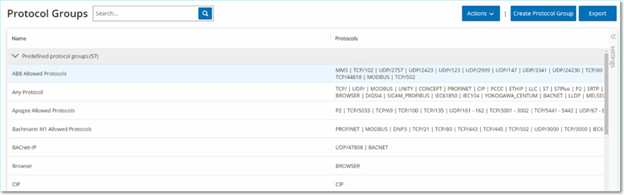
Der Bildschirm Protokollgruppen zeigt alle Protokollgruppen an, die derzeit im System konfiguriert sind. Die Registerkarte Vordefiniert zeigt die in das System integrierten Gruppen an. Sie können diese Gruppen nicht bearbeiten oder löschen, aber Sie können sie duplizieren. Die Registerkarte Benutzerdefiniert zeigt die benutzerdefinierten Gruppen, die Sie erstellt haben. Sie können diese Gruppen bearbeiten, duplizieren oder löschen.
Die Tabelle „Protokollgruppen“ enthält diese Details:
| Parameter | Beschreibung |
|---|---|
| Name | Der Name zur Identifizierung der Gruppe. |
| Protokolle |
Die Liste der Protokolle, die in der Gruppe enthalten sind. Hinweis: Wenn Sie nicht alle Mitglieder der Gruppe anzeigen können, klicken Sie auf die Registerkarte Aktionen > Anzeigen > Mitglieder. |
| In Richtlinien verwendet |
Zeigt den Namen jeder Richtlinie an, die diese Protokollgruppe in ihrer Konfiguration verwendet. Hinweis: Um weitere Details zu den Richtlinien anzuzeigen, in denen diese Gruppe verwendet wird, klicken Sie auf Aktionen > Anzeigen > Registerkarte In Richtlinien verwendet. |
Sie können benutzerdefinierte Protokollgruppen erstellen, die bei der Konfiguration von Richtlinien verwendet werden. Durch die Gruppierung ähnlicher Protokolle ermöglichen Sie die Erstellung von Richtlinien, die festlegen, welche Protokolle verdächtig sind.
So erstellen Sie eine Protokollgruppe:
-
Gehen Sie zu Gruppen > Protokollgruppen.
-
Klicken Sie auf Protokollgruppe erstellen.
Der Bereich Protokollgruppe erstellen wird angezeigt.

-
Geben Sie im Feld Name einen Namen für die Gruppe ein.
-
Wählen Sie im Dropdown-Feld Protokolle einen Protokolltyp aus.
-
Wenn das ausgewählte Protokoll TCP oder UDP ist, geben Sie im Feld Port eine Port-Nummer oder einen Bereich von Ports ein.
Bei anderen Protokolltypen müssen Sie keinen Wert in das Feld Port eingeben.
-
So fügen Sie der Gruppe weitere Protokolle hinzu:
-
Klicken Sie auf + Protokoll hinzufügen.
Ein neues Protokollauswahl-Feld wird angezeigt.
-
Füllen Sie die neue Protokollauswahl wie in den Schritten 4 bis 5 beschrieben aus.
-
-
Klicken Sie auf Erstellen.
OT Security erstellt die neue Protokollgruppe und zeigt sie in der Liste der Protokollgruppen an. Sie können diese Gruppe jetzt beim Konfigurieren von Richtlinien verwenden.
Planungsgruppe
Eine Planungsgruppe definiert einen Zeitbereich oder eine Gruppe von Zeitbereichen, die bestimmte Merkmale aufweisen, die in diesem Zeitraum stattfindende Aktivitäten erwähnenswert machen. Beispielsweise wird erwartet, dass bestimmte Aktivitäten während der Arbeitszeit stattfinden, während andere Aktivitäten voraussichtlich während der Ruhezeiten stattfinden.
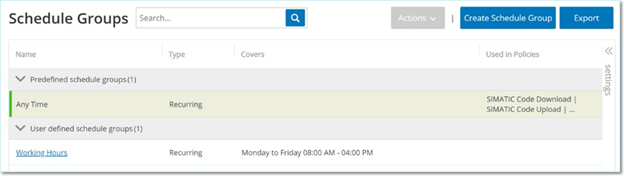
Der Bildschirm Planungsgruppen zeigt alle Planungsgruppen, die derzeit im System konfiguriert sind. Die Registerkarte Vordefinierte Planungsgruppen enthält die in das System integrierten Gruppen. Sie können diese Gruppen nicht bearbeiten, duplizieren oder löschen. Die Registerkarte Benutzerdefinierte Planungsgruppen zeigt die benutzerdefinierten Gruppen, die Sie erstellt haben. Sie können diese Gruppen bearbeiten, duplizieren oder löschen.
Die Tabelle „Planungsgruppen“ enthält die folgenden Details:
| Parameter | Beschreibung |
|---|---|
| Name | Der Name zur Identifizierung der Gruppe. |
| Typ |
Der Gruppentyp. Optionen sind:
|
| Zeitplan |
Eine Zusammenfassung der Planungseinstellungen. Hinweis: Wenn Sie nicht alle Mitglieder der Gruppe anzeigen können, klicken Sie auf die Registerkarte Aktionen > Anzeigen > Mitglieder. |
| In Richtlinien verwendet |
Zeigt die Richtlinien-ID jeder Richtlinie an, die diese Planungsgruppe in ihrer Konfiguration verwendet. Hinweis: Um weitere Details zu den Richtlinien anzuzeigen, in denen diese Gruppe verwendet wird, klicken Sie auf Aktionen > Anzeigen > Registerkarte In Richtlinien verwendet. |
Sie können benutzerdefinierte Planungsgruppen erstellen, die bei der Konfiguration von Richtlinien verwendet werden. Geben Sie einen Zeitbereich oder eine Gruppe von Zeitbereichen mit gemeinsamen Merkmale an, um Ereignisse hervorzugeben, die in diesem Zeitraum stattfinden.
Es gibt zwei Arten von Planungsgruppen:
-
Wiederkehrend – Zeitpläne, die sich wöchentlich wiederholen. Beispielsweise kann ein Arbeitszeitplan als Zeitraum von Montag bis Freitag von 9:00 bis 17:00 Uhr definiert werden.
-
Einmalig – Zeitpläne, die an einem bestimmten Datum oder in einem bestimmten Datumsbereich liegen. Ein Zeitplan für die Renovierung einer Anlage könnte zum Beispiel durch den Zeitraum vom 1. Juni bis zum 15. August definiert werden. Es gibt verschiedene Verfahren zum Erstellen der einzelnen Arten von Planungsgruppen.
Es gibt verschiedene Verfahren zum Erstellen der einzelnen Arten von Planungsgruppen.
So erstellen Sie eine Planungsgruppe vom Typ „Wiederkehrend“:
-
Gehen Sie zu Gruppen > Planungsgruppen.
Die Seite Planungsgruppen wird angezeigt.
-
Klicken Sie auf Planungsgruppe erstellen.
Der Bereich Planungsgruppen erstellen wird angezeigt.
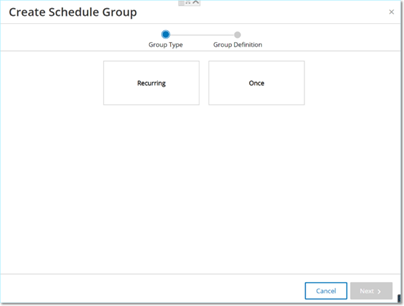
-
Klicken Sie auf Wiederkehrend.
-
Klicken Sie auf Weiter.
Die Parameter zum Definieren einer wiederkehrenden Planungsgruppe werden angezeigt.
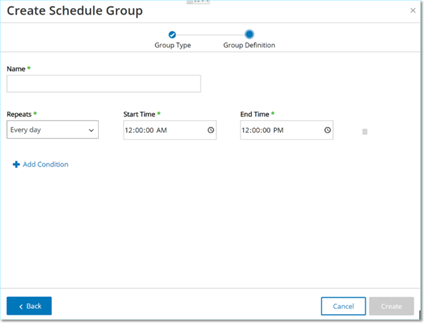
-
Geben Sie im Feld Name einen Namen für die Gruppe ein.
-
Wählen Sie im Feld Wird wiederholt aus, welche Wochentage in die Planungsgruppe aufgenommen werden.
Optionen sind: Täglich, Montag bis Freitag oder ein bestimmter Wochentag.
Hinweis: Wenn Sie bestimmte Wochentage einbeziehen möchten, z. B. Montag und Mittwoch, müssen Sie für jeden Tag eine eigene Bedingung hinzufügen. -
Geben Sie im Feld Startzeit die Tageszeit (HH:MM:SS AM/PM) für den Beginn des Zeitbereichs ein, der in der Planungsgruppe enthalten ist.
-
Geben Sie im Feld Endzeit die Tageszeit (HH:MM:SS AM/PM) für das Ende des Zeitbereichs ein, der in der Planungsgruppe enthalten ist.
-
So fügen Sie der Planungsgruppe weitere Bedingungen (d. h. zusätzliche Zeitbereiche) hinzu:
-
Klicken Sie auf + Bedingung hinzufügen.
Eine neue Zeile mit Planungsauswahlparametern wird angezeigt.
-
Füllen Sie die Zeitplanfelder wie oben in Schritt 5 bis 7 beschrieben aus.
-
-
Klicken Sie auf Erstellen.
OT Security erstellt die neue Planungsgruppe und zeigt sie in der Liste der Planungsgruppen an. Sie können diese Gruppe jetzt beim Konfigurieren von Richtlinien verwenden.
So erstellen Sie eine einmalige Planungsgruppe:
-
Gehen Sie zu Gruppen > Planungsgruppen.
-
Klicken Sie auf Planungsgruppe erstellen.
Der Assistent Planungsgruppe erstellen wird angezeigt.
-
Wählen Sie Zeitraum aus.
-
Klicken Sie auf Weiter.
Die Parameter zum Definieren einer Zeitraum-Planungsgruppe werden angezeigt.
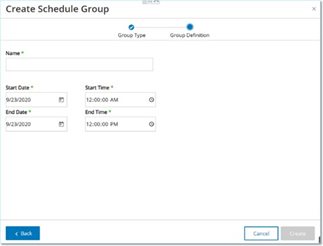
-
Geben Sie im Feld Name einen Namen für die Gruppe ein.
-
Klicken Sie im Feld Startdatum auf das Kalendersymbol
 .
.Ein Kalenderfenster wird geöffnet.
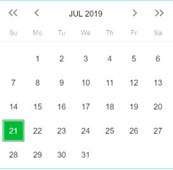
-
Wählen Sie das Datum aus, an dem die Planungsgruppe beginnt. Standard: das aktuelle Datum.
-
Geben Sie im Feld Startzeit die Tageszeit (HH:MM:SS AM/PM) für den Beginn des Zeitbereichs ein, der in der Planungsgruppe enthalten ist.
-
Klicken Sie im Feld Enddatum auf das Kalendersymbol
 .
.Ein Kalenderfenster wird geöffnet.
-
Wählen Sie das Datum aus, an dem die Planungsgruppe endet. (Standard: das aktuelle Datum)
-
Geben Sie im Feld Endzeit die Tageszeit (HH:MM:SS AM/PM) für das Ende des Zeitbereichs ein, der in der Planungsgruppe enthalten ist.
-
Klicken Sie auf Erstellen.
OT Security erstellt die neue Planungsgruppe und zeigt sie in der Liste der Planungsgruppen an. Sie können diese Gruppe jetzt beim Konfigurieren von Richtlinien verwenden.
Tag-Gruppen
Tags sind Parameter in Controllern, die spezifische Betriebsdaten enthalten. Controller-Tag-Gruppen werden als Richtlinienbedingung für Richtlinien für SCADA-Ereignisse verwendet. Durch Gruppieren von Tags, die ähnliche Rollen spielen, können Sie Richtlinien erstellen, die verdächtige Änderungen an den angegebenen Parametern erkennen. Indem Sie beispielsweise Tags gruppieren, die die Ofentemperatur steuern, können Sie eine Richtlinie erstellen, die Temperaturänderungen erkennt, die für die Öfen schädlich sein könnten.
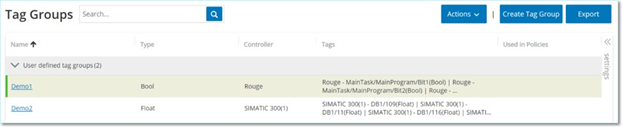
Auf der Seite Controller-Tag-Gruppen werden alle Tag-Gruppen angezeigt, die derzeit im System konfiguriert sind.
Die Tabelle „Controller-Tag-Gruppen“ enthält die folgenden Details:
| Parameter | Beschreibung |
|---|---|
| Name | Der Name zur Identifizierung der Gruppe. |
| Typ | Der Datentyp des Tags. Mögliche Werte sind: „Bool“, „Dint“, „Float“, „Int“, „Long“, „Short“, „Unknown (für Tags eines Typs, den OT Security nicht identifizieren konnte) oder „Any Type“ (was Tags verschiedener Typen umfassen kann). |
| Controller | Der Controller, auf dem das Tag überwacht wird. |
| Tags |
Zeigt jedes in der Gruppe enthaltene Tag sowie den Namen des Controllers an, in dem es sich befindet. Hinweis: Wenn Sie nicht alle Tags in dieser Zeile sehen können, klicken Sie auf Aktionen > Anzeigen > Registerkarte Mitglieder. |
| In Richtlinien verwendet |
Zeigt die Richtlinien-ID jeder Richtlinie an, die diese Planungsgruppe in ihrer Konfiguration verwendet. Hinweis: Um weitere Details zu den Richtlinien anzuzeigen, in denen diese Gruppe verwendet wird, klicken Sie auf Aktionen > Anzeigen > Registerkarte In Richtlinien verwendet. |
Sie können eine vorhandene Gruppe anzeigen, bearbeiten, duplizieren oder löschen, siehe Aktionen für Gruppen.
Sie können benutzerdefinierte Controller-Tag-Gruppen zur Verwendung in der Richtlinienkonfiguration erstellen. Durch Gruppieren ähnlicher Tags können Sie Richtlinien erstellen, die für alle Tags in der Gruppe gelten. Wählen Sie die Tags ähnlichen Typs aus und geben Sie ihnen einen Namen, der das gemeinsame Element der Tags darstellt.
Sie können auch Gruppen erstellen, die Tags unterschiedlicher Typen enthalten, indem Sie die Option Any Type (Beliebiger Typ) auswählen. In diesem Fall können Richtlinien, die auf diese Gruppe angewendet werden, nur Änderungen an Beliebiger Wert für die angegebenen Tags erkennen. Sie können jedoch nicht so festgelegt werden, dass sie bestimmte Werte erkennen.
Sie können Controller-Tag-Gruppen bearbeiten, duplizieren oder löschen.
So erstellen Sie eine neue Tag-Gruppe:
-
Gehen Sie zu Gruppen > Tag-Gruppen.
-
Klicken Sie auf Controller-Tag-Gruppe erstellen.
Der Bereich Controller-Tag-Gruppe erstellen wird angezeigt.

-
Wählen Sie einen Tag-Typ aus.
Optionen sind: „Bool“, „Dint“, „Float“, „Int“, „Long“, „Short“ oder „Any Type“ (was Tags verschiedener Typen umfassen kann).
-
Klicken Sie auf Weiter.
Eine Liste der Controller in Ihrem Netzwerk wird angezeigt.
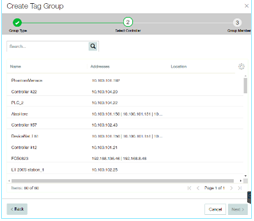
-
Wählen Sie einen Controller aus, für den Sie Tags in die Gruppe aufnehmen möchten.
-
Klicken Sie auf Weiter.
Eine Liste von Tags des angegebenen Typs auf dem angegebenen Controller wird angezeigt.
-
Geben Sie im Feld Name einen Namen für die Gruppe ein.
-
Aktivieren Sie das Kontrollkästchen neben jedem Tag, das Sie in die Gruppe aufnehmen möchten.
-
Klicken Sie auf Erstellen.
OT Security erstellt die neue Tag-Gruppe und zeigt sie in der Liste der Controller-Tag-Gruppen an. Sie können diese Gruppe jetzt beim Konfigurieren von SCADA-Ereignisrichtlinien verwenden.
Regelgruppen
Regelgruppen bestehen aus einer Gruppe verwandter Regeln, die durch ihre Suricata-Signatur-IDs (SIDs) identifiziert werden. Diese Gruppen werden als Richtlinienbedingung zum Definieren von Intrusion Detection-Richtlinien verwendet.
OT Security bietet eine Reihe vordefinierter Gruppen verwandter Schwachstellen. Darüber hinaus können Sie einzelne Regeln aus unserem Schwachstellen-Repository auswählen und Ihre eigenen benutzerdefinierten Regelgruppen erstellen.
Der Bildschirm Regelgruppen zeigt alle Regelgruppen, die derzeit im System konfiguriert sind. Die Registerkarte „Vordefiniert“ umfasst die in das System integrierten Gruppen. Sie können diese Gruppen nicht bearbeiten, duplizieren oder löschen. Die Registerkarte Benutzerdefiniert zeigt die benutzerdefinierten Gruppen, die vom Benutzer erstellt wurden. Sie können diese Gruppen bearbeiten, duplizieren oder löschen.
Die Tabelle „Regelgruppen“ enthält die folgenden Details:
| Parameter | Beschreibung |
|---|---|
| Name | Der Name zur Identifizierung der Gruppe. |
| Anzahl an Regeln | Die Anzahl der Regeln (SIDs), aus denen diese Regelgruppe besteht. |
| In Richtlinien verwendet |
Zeigt die Richtlinien-ID jeder Richtlinie an, die diese Regelgruppe in ihrer Konfiguration verwendet. Hinweis: Um weitere Details zu den Richtlinien anzuzeigen, in denen diese Gruppe verwendet wird, klicken Sie auf Aktionen > Anzeigen > Registerkarte In Richtlinien verwendet. |
So erstellen Sie eine neue Regelgruppe:
-
Gehen Sie zu Gruppen > Regelgruppen.
-
Klicken Sie auf Regelgruppe erstellen.
Der Bereich Regelgruppe erstellen wird angezeigt.
-
Geben Sie im Feld Name einen Namen für die Gruppe ein.
-
Aktivieren Sie im Abschnitt Verfügbare Regeln das Kontrollkästchen neben jeder Regel, die Sie in die Gruppe aufnehmen möchten.
Hinweis: Verwenden Sie das Suchfeld, um die gewünschten Regeln zu finden.
-
Klicken Sie auf Erstellen.
OT Security erstellt die neue Regelgruppe und zeigt sie in der Liste der Regelgruppen an. Sie können diese Gruppe jetzt beim Konfigurieren von Intrusion Detection-Richtlinien verwenden.
Aktionen für Gruppen
Wenn Sie eine Gruppe in einem der Gruppen-Bildschirme auswählen, können Sie im Menü Aktionen oben im Bildschirm die folgenden Aktionen ausführen:
-
Anzeigen – Zeigt Details zur ausgewählten Gruppe an, z. B. welche Entitäten in der Gruppe enthalten sind und welche Richtlinien die Gruppe als Richtlinienbedingung verwenden. Siehe Gruppendetails anzeigen
-
Bearbeiten – Hier können Sie die Details der Gruppe bearbeiten. Siehe Gruppe bearbeiten
-
Duplizieren – Ermöglicht das Erstellen einer neuen Gruppe mit einer ähnlichen Konfiguration wie die angegebene Gruppe. Siehe Gruppe duplizieren
-
Löschen – Ermöglicht das Löschen der Gruppe aus dem System. Siehe Gruppe löschen
Hinweis: Sie können vordefinierte Gruppen nicht bearbeiten oder löschen. Einige vordefinierte Gruppen können auch nicht dupliziert werden. Sie können das Menü Aktionen auch aufrufen, indem Sie mit der rechten Maustaste auf eine Gruppe klicken.
Wenn Sie eine Gruppe auswählen und auf Aktionen > Anzeigen klicken, wird der Bildschirm „Gruppendetails“ für die ausgewählte Gruppe geöffnet.
Der Bildschirm Gruppendetails enthält eine Kopfleiste, die den Namen und Typ der Gruppe zeigt. Er hat zwei Registerkarten:
-
Mitglieder – Zeigt eine Liste aller Mitglieder der Gruppe.
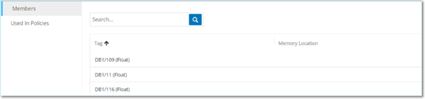
-
In Richtlinien verwendet – Zeigt eine Liste für jede Richtlinie, für die die angegebene Gruppe als Richtlinienbedingung verwendet wird. Die Richtlinienliste enthält einen Umschalter zum Aktivieren/Deaktivieren der Richtlinie. Weitere Informationen finden Sie unter Richtlinien anzeigen.
So zeigen Sie Details einer Gruppe an:
-
Wählen Sie unter Gruppen den gewünschten Gruppentyp aus.
-
Führen Sie einen der folgenden Schritte aus:
-
Klicken Sie auf Aktionen.
-
Klicken Sie mit der rechten Maustaste auf die erforderliche Gruppe.
Ein Menü wird angezeigt.
-
-
Wählen Sie Anzeigen aus.
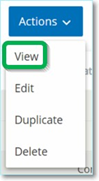
Der Bildschirm mit Gruppendetails wird angezeigt.
Sie können die Details einer bestehenden Gruppe bearbeiten.
So bearbeiten Sie Details einer Gruppe:
-
Wählen Sie unter Gruppen den gewünschten Gruppentyp aus.
-
Führen Sie einen der folgenden Schritte aus:
-
Klicken Sie auf Aktionen.
-
Klicken Sie mit der rechten Maustaste auf die erforderliche Gruppe.
Ein Menü wird angezeigt.
-
-
Wählen Sie Bearbeiten aus.
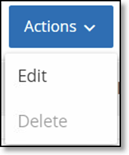
-
Das Fenster Gruppe bearbeiten mit den relevanten Parametern für den angegebenen Gruppentyp wird angezeigt.
-
Ändern Sie die Parameter nach Bedarf.
-
Klicken Sie auf Speichern.
OT Security speichert die Gruppe mit den neuen Einstellungen.
Um eine neue Gruppe mit ähnlichen Einstellungen wie eine bestehende Gruppe zu erstellen, können Sie die vorhandene Gruppe duplizieren. Wenn Sie eine Gruppe duplizieren, wird die neue Gruppe zusätzlich zur ursprünglichen Gruppe unter einem neuen Namen gespeichert.
So duplizieren Sie eine Gruppe:
-
Wählen Sie unter Gruppen den gewünschten Gruppentyp aus.
-
Wählen Sie die vorhandene Gruppe aus, auf der die neue Gruppe basieren soll.
-
Führen Sie einen der folgenden Schritte aus:
-
Klicken Sie auf Aktionen.
-
Klicken Sie mit der rechten Maustaste auf die erforderliche Gruppe.
Ein Menü wird angezeigt.
-
-
Wählen Sie Duplizieren aus.
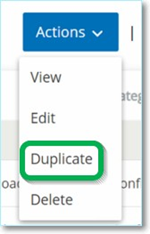
Das Fenster Gruppe duplizieren mit den relevanten Parametern für den angegebenen Gruppentyp wird angezeigt.
-
Geben Sie im Feld Name einen Namen für die neue Gruppe ein. Standardmäßig heißt die neue Gruppe „Kopie von <Name der ursprünglichen Gruppe>“.
-
Nehmen Sie die gewünschten Änderungen an den Gruppeneinstellungen vor.
-
Klicken Sie auf Duplizieren.
OT Security speichert die neue Gruppe zusätzlich zur vorhandenen Gruppe mit den neuen Einstellungen.
Sie können benutzerdefinierte Gruppen löschen. Vordefinierte Gruppen können nicht gelöscht werden. Eine benutzerdefinierte Richtlinie, die als Richtlinienbedingung für eine oder mehrere Richtlinien verwendet wird, kann nicht gelöscht werden.
So löschen Sie eine Gruppe:
-
Wählen Sie unter Gruppen den gewünschten Gruppentyp aus.
-
Wählen Sie die Gruppe aus, die Sie löschen möchten.
-
Führen Sie einen der folgenden Schritte aus:
-
Klicken Sie auf Aktionen.
-
Klicken Sie mit der rechten Maustaste auf die erforderliche Gruppe.
Ein Menü wird angezeigt.
-
-
Wählen Sie Löschen aus.
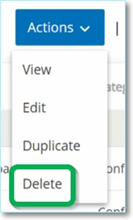
Daraufhin wird ein Bestätigungsfenster angezeigt.
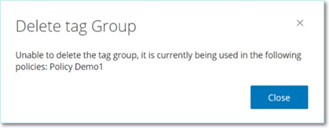
-
Klicken Sie auf Löschen.
OT Security löscht die Gruppe dauerhaft aus dem System.